Wichtige Dateien gehen wieder verloren? So ein Pech! Aber hat man wirklich kein Glück, sie zurückzubekommen? Doch gibt es Lösungen! Jetzt möchten Sie bestimmt wissen, was können Sie unter diesem Umständ tun. Beruhen Sie sich. Nützliche Informationen liegen gerade in diesem Artikel. Sie brauchen nur weiterzulesen und die genannten Methode selbst probieren.
Wenn Sie finden, dass Ihre wichtigen Dateien plötzlich von PC verschwinden, fühlen Sie bestimmt enttäuscht, oder? Natürlich ist es die menschliche Natur. Aber was wir hier sagen wollen, ist, dass Sie keine Angst haben müssen, wenn Ihre Dateien von PC fehlen. Denn es ist kein Problem mehr. Es wurde bereits besiegt. Und wenn Sie sich dafür interessieren, wie Sie die fehlenden Dateien wiederherstellen können, lesen Sie diesen Artikel einfach weiter.
Kapital 1 – Das Problem beobachten – Dateien verschwinden von PC
Dateien können leicht von Ihrem Computer verschwinden und viele Leute haben berichtet, dass sie jemals in das Datenverlustproblem des PCs geraten haben. Jetzt zeigen wir Ihnen ein konkretes Beispiel und stellen Ihnen dann vor, wie Sie die verlorenen Dateien auf dem PC effektiv wiederherstellen können.
Hallo, vor kurzem habe ich Planetside 2 gespielt und es hat am Morgen gut funktioniert und dann eine Stunde später habe ich es erneut versucht und es hat nicht funktioniert, also habe ich die Dateien überprüft und 5 Gigs von Dateien waren einfach nicht da. Deshalb lud ich sie wieder herunter und verifizierte ich sie dann 3 Male und alles war da. Und heute habe ich es nochmal gespielt und es beende und bin dann wieder zurückgegangen und es hat nicht funktioniert und jetzt sind 280 MB Dateien weg. Meine Dateien verschwinden ohne Grund.noobie121 in Tom’s Hardware Forum
Dieser Benutzer sagt, dass seine Dateien verschwunden seien. Und er kenne den genauen Grund nicht, der dieses Problem verursache. Unter solchen Bedingungen denken wir, dass er zuerst die Daten und Ordner wiederherstellen sollte, die vollständig vom Computer verschwunden sind.
Nach der Rückmeldung der Benutzer wird MiniTool Power Data Recovery als eine wunderbare Wahl für die Datenwiederherstellung auf dem Windows-Systemen bezeichnet. In Kapitel 2 werden wir Sie vor allem durch den Weg führen, Ihre Dateien zurückzufinden, die von der Festplatte auf Windows verschwunden sind, indem Sie die beste kostenlose Dateiwiederherstellungssoftware verwenden.
Danach werden wir Ihnen es in Kapitel 3 verdeutlichen, was dazu führt, dass eine Datei plötzlich verschwindet. Als Nächstes geben wir Ihnen einige Vorschläge zu den entsprechenden Lösungen. Natürlich können Sie Kapitel 2 überspringen und direkt zu Kapitel 3 gehen, wenn Sie sich nur für diesen Teil interessieren.
Kapital 2 – Die Lösungen lernen: Die verlorenen Dateien auf PC wiederherstellen
Wie bekannt, gibt es bis jetzt viele Leute, die Windows 10 verwenden. Und wir erfahren auch, dass es eine häufig gestellte Frage von einer Menge Leute auf Google wird, „wo sich meine Dateien in Windows befinden“. Diese Ansicht in Bezug nehmend, wollen wir Ihnen eine genaue Anleitung dazu geben, wie Sie die verlorenen Daten auf Windows finden können. Bitte lesen Sie weiter.
Daten von Windows 10 verschwinden – die gelöschten Items wiederherstellen
Eine der häufigsten Ursachen für fehlende Dateien auf dem PC gilt als unbeabsichtigtes Löschen. Sie löschen versehentlich eine Datei oder einen Ordner, aber Sie haben es erst erkannt, wenn Sie diese Datei / diesen Ordner verwenden müssen. Im Moment erfahren Sie, wie Sie die gelöschten Daten von einem Computer mit Windows 10 wiederherstellen können.
Wenn Sie diese Software zum Wiederherstellen Ihrer Daten verwenden möchten, wählen Sie die Persönliche Edition oder eine erweiterte Edition.
{loadmodule mod_custom,Article Down Button – PDR Trial}
Danach sollten Sie das Laufwerk auswählen, das Sie Daten davon wiederherstellen möchten. Dann klicken Sie auf die Schaltfläche „Scannen“ in der unten rechten Ecke, damit der Scan der gelöschten Dateien und Ordner in dem ausgewählten Laufwerk gestartet wird.

Schließlich werden eine Menge Dateien und Ordner gefunden und auf der Schnittstelle wie folgt aufgelistet. Bitte sehen Sie diese Items sorgfältig durch, um die benötigten Dateien/Ordner auswählen (Normalerweise können Sie in den Papierkorb finden). Kreuzen Sie die erwünschten Dateien an und klicken Sie auf die Schaltfläche „Speichern“, einen Pfad zur Speicherung für sie zu wählen.
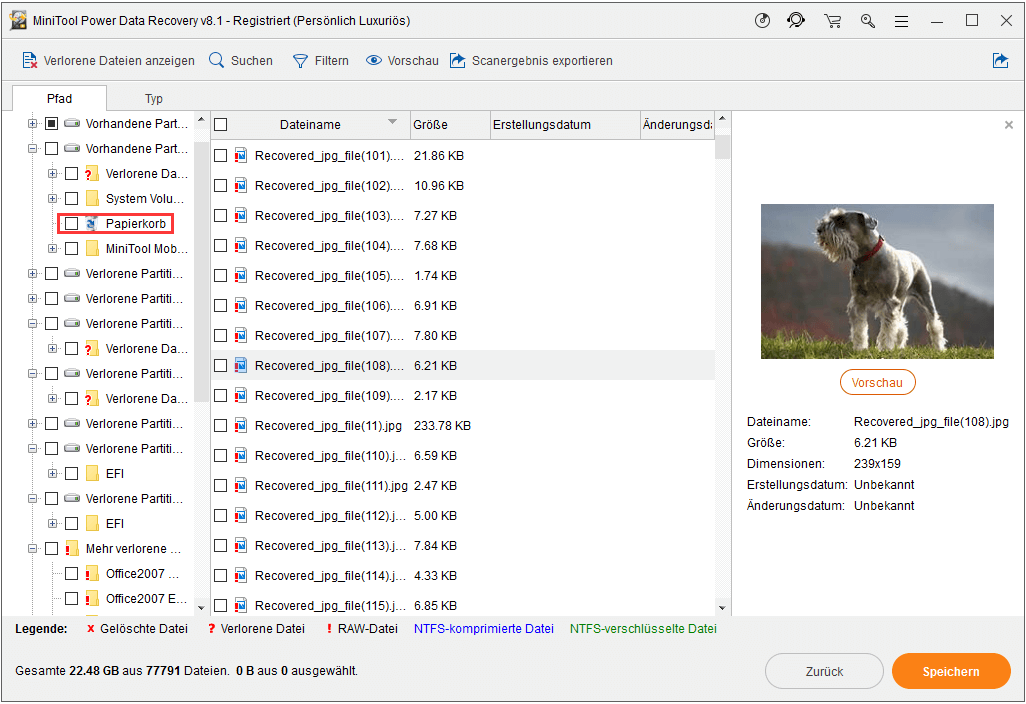
Wenn alle ausgewählten Dateien an einem bestimmten Ort gespeichert werden, sehen Sie ein Pop-Fenster in der Software, auf dem steht, dass Sie die Arbeit schon beendet haben, die dauerhaft gelöschten Dateien von Ihrem Computer wieder zu erhalten.
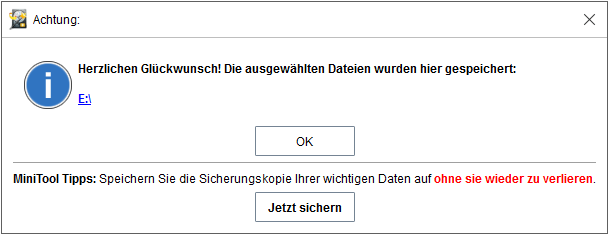
Daten von Windows 10 verschwinden – Partition ist weg
Also, eine andere Frage kommt auf: wie kann ich einen Ordner, der aufgrund anderer Faktoren verschwindet, zum Beispiel, wenn alle Partitionen verloren gehen, zurückfinden. In diesem Fall sollte ein anderer funktionaler Modus „Festplattenlaufwerk“ gewählt werden.
Wie kann ich meine Dateien in verlorenen Partitionen von Windows wiederherstellen?
Zuerst wählen Sie den Modus „Festplattenlaufwerk“ auf dem Hauptfenster. Dort können Sie sehen, dass alle Festplattenlaufwerke, die mit dem PC verbunden werden, aufgelistet werden. Außerdem sind alle verlorenen Partitionen und nicht zugeordneter Speicherplatz (wenn es gibt) hier wiederherzustellen. Wenn alle Partitionen auf einem Gerät verloren gehen, wählen Sie das ganze Gerät zu scannen. Andernfalls scannen Sie anstatt eine verlorene Partition.
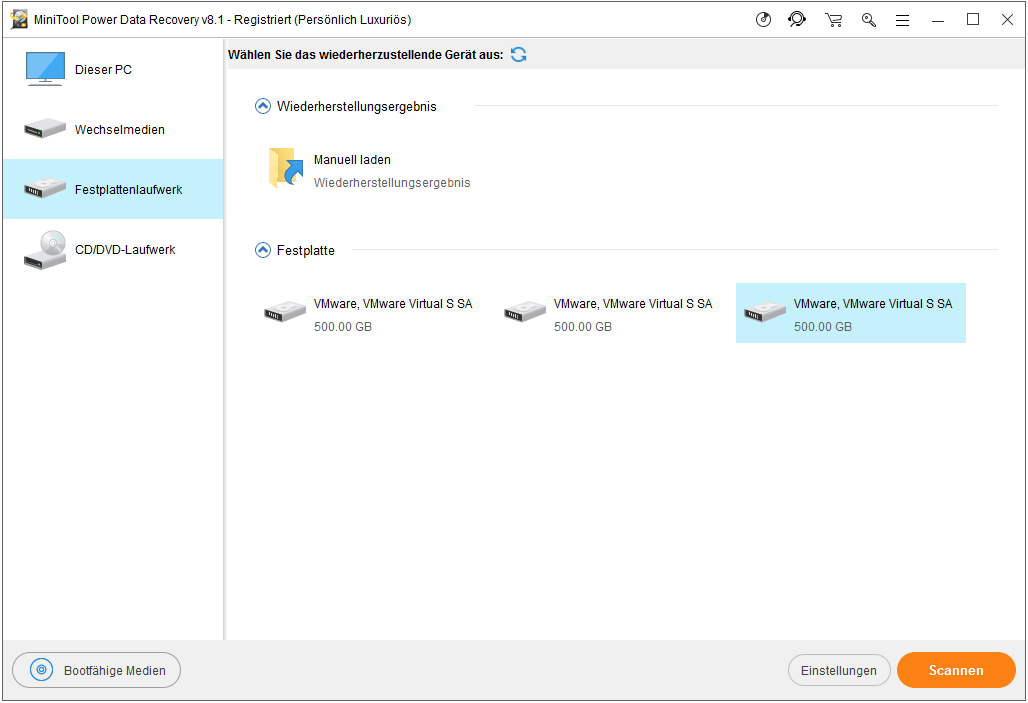
b) Wenn Sie nur einige bestimmte Dateitypen benötigen (zum Beispiel, JPEG-Bilder), könnten Sie noch auf die Schaltfläche „Einstellungen“ klicken, um den Scanbereich zu ändern.
Zweitens sollten Sie geduldig darauf warten, bis der vollständige Scan abgeschlossen hat. Während des Scans können Sie das folgende Fenster sehen, das die „Gefundene Dateien“, „Restlaufzeit“ und andere Informationen enthält. Eigentlich werden die gefundenen Partitionen allmählich zusammen mit dem aktuellen Fortschrittsbalken angezeigt.
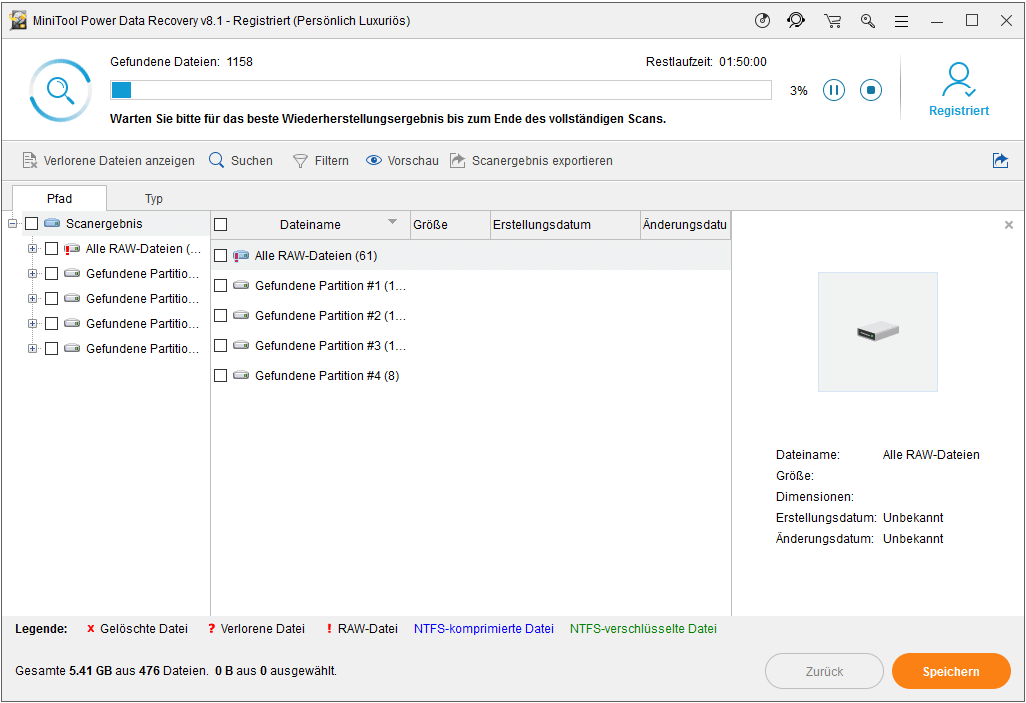
Drittens werden alle gefundenen Partitionen nach dem Scan in dem linken Bereich aufgelistet. (Wenn so viele Partitionen gefunden werden, wird diese Datenwiederherstellungssoftware nur diese mit der höchsten Wahrscheinlichkeit auflisten. Sie können die Schaltfläche „Mehr Partitionen anzeigen“, die restlichen Partitionen zu laden, wenn Sie keine nützlichen Dateien finden.) Bitte durchsuchen Sie zunächst die aktuell gelisteten Partitionen und identifizieren Sie, welche Dateien Sie wiederherstellen möchten.
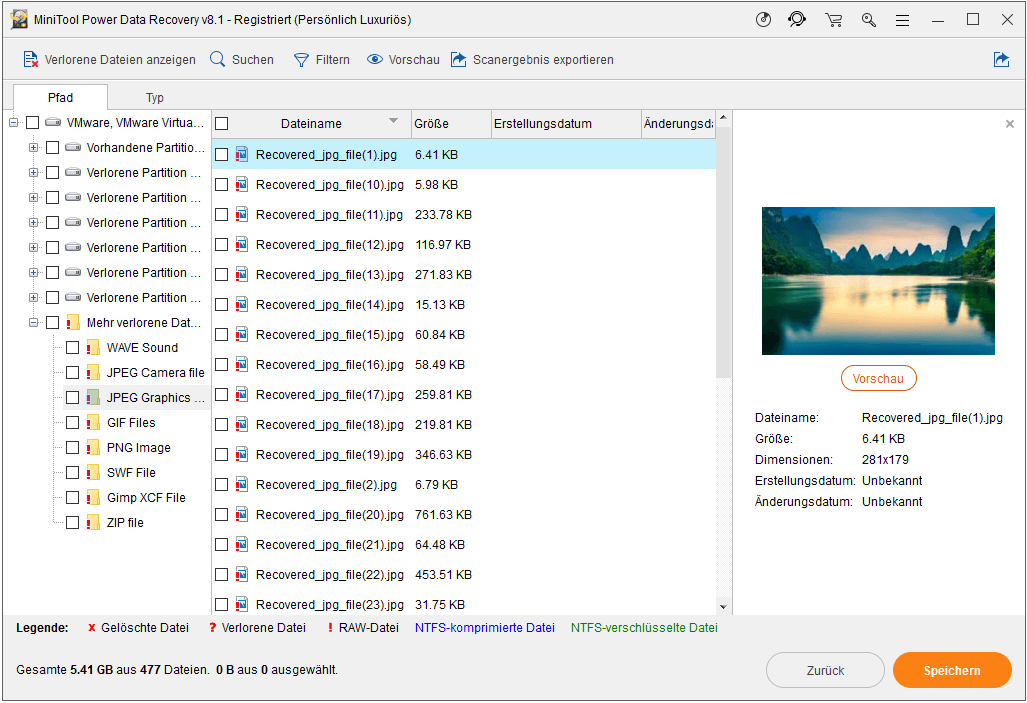
Schließlich kreuzen Sie alle Dateien an, die Sie wiederherstellen wollen, und drücken Sie die Schaltfläche „Speichern“, sie auf eine Lage mit genügendem Speicherplatz wiederherzustellen.
Auf diese Wiese finde ich, wie ich die verlorenen Dateien auf meinem Computer mit Windows 10 wiederherstelle.
Top-Empfehlung:
- Wenn Sie die verschwundenen Dateien von der Festplatte auf dem Mac finden müssen, sollten Sie anstatt MiniTool Mac Data Recovery wählen.
- Wenn Sie eine Datenwiederherstellung von einem nicht bootfähigen Mac ausführen, sollten Sie MiniTool Mac Data Recovery Bootfähig verwenden.
Kapital 3 – Was liegt dem Datenverlust zugrunde.
In der Tat können die Dateien von Ihren Speichergeräten ohne Ihre Bestätigung fehlen. Sind Sie neugierig, wie sie verschwinden? Jetzt möchten wir diese Frage für Sie beantworten.
Wir haben hauptsächlich 5 Faktoren zusammengefasst, die für den Datenverlust verantwortlich sein sollten.
1. Menschlicher Fehler
Wie bereits erwähnt, ist die versehentliche Löschung einer der häufigsten Gründe für das Verschwinden von Dateien. Zusätzlich dazu gibt es noch viele andere Aktionen, die eine Datei zum Verschwinden bringen.
- Computer nicht ordnungsgemäß herunterfahren.
- Einen falschen Dateinamen eingeben.
- Das Wechselgerät zwangsweise trennen.
- …

Ehrlich gesagt, können die meisten verlorenen Dateien, die durch menschliche Fehler verloren gehen, mithilfe der oben genannten Datenwiederherstellungssoftware, wiederhergestellt werden. Außerdem bietet Windows Ihnen nützliche Lösungen, die gelöschten/verlorenen Dateien in Windows 7 wiederherzustellen.
Dateibeschädigung oder Dateisystembeschädigung
Eine Datei kann plötzlich durch Virenangriffe oder Fehler des Datenträgers beschädigt werden, die den Computer daran hindern, die Datei beim Speichern zu schreiben. Plötzlicher Stromausfall, Systemabsturz und Softwarekonflikte können auch leicht zu Dateibeschädigungen führen.
Das Dateisystem, eine Eigenschaft des Laufwerks, wird eigentlich verwendet, die Methode zu steuern, wie Daten auf diesem Laufwerk gespeichert und abgerufen werden. Die Invasion von Viren, das unsachgemäße Neustarten / Herunterfahren von PCs oder das Schließen eines Programms, wenn die Aufzeichnung oder Datenübertragung noch verarbeitet wird, sind die Hauptursachen für Dateisystembeschädigung.
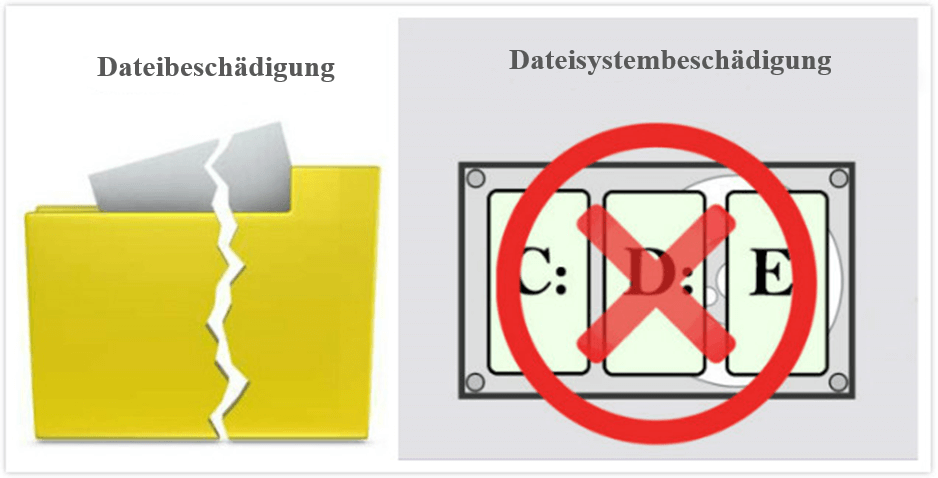
Für mehr Informationen können Sie „Verwenden des Systemdatei-Überprüfungsprogramms (SFC.exe) zur Problembehandlung bei fehlenden oder beschädigten Systemdateien“ lesen.
Sie haben keine andere Wahl, als auf Ihre Sicherungskopie zuzugreifen, wenn Dateikorruption auftritt, während die Datenwiederherstellungssoftware hilfreich sein könnte, wenn Sie auf Dateisystembeschädigung stoßen.
3. Viren oder Malware
Nach unserem Erkenntnis greifen einige Viren Ihr System an, und dann wird die Verzeichnisstruktur des Laufwerks geändert und die Dateien der Benutzer werden beim Öffnen gelöscht. Andere werden Ihre Dateien überschreiben aber dabei die Dateinamen beibehalten, weshalb die Daten von Ihrem PC gelöscht werden.
Also, in Bezug auf Malware, werden sie oft auf Speichergeräten hemmungslos benutzt, Ihre Dateien zu löschen und zu beschädigen.
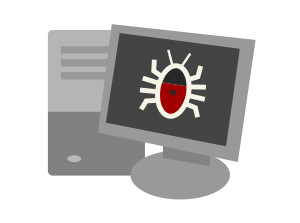
Keine von ihnen kann vollständig vermieden werden. Es wird jedoch empfohlen, ein leistungsstarkes Antivirenprogramm auf Ihrem System zu installieren und es immer auf dem neuesten Stand zu halten.
4. Dateien werden unbewusst verschoben
Wir haben auch gefunden, dass die Dateien in einigen Fällen nicht wirklich vom PC verschwunden sind. Sie werden nur heimlich verschoben. Manchmal könnten Sie ein Objekt versehentlich an eine andere Lage (auf einen anderen Ordner) verschieben, während in anderen Fällen die Dateien durch einen Virus oder andere Programme verschoben werden können, ohne dass Sie es wissen müssen.
Unter diesem Umstand gilt die beste Lösung dazu als es, die Dateien nach Dateinamen auf dem Computer zu suchen. Aber wie können Sie eine Datei auf Ihrem Computer suchen? Sehen Sie diese Anleitung nach:
Klicken Sie auf die Starttaste unten links -> geben Sie den genauen Dateinamen in das Suchfeld -> drücken Sie die Eingabetaste, das Scanergebnis zu schauen.
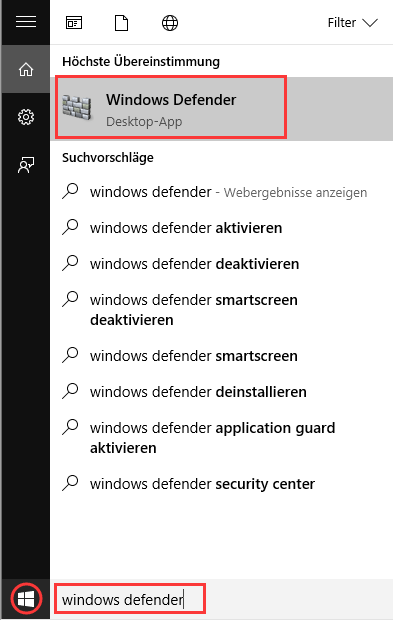
Wenn Sie mehr Details über Suche nach einer Datei wissen, können Sie diese Seite Suchen von Dateien in Windows besuchen.
Dateien werden versteckt
Wenn Sie keine Dateien nach dem Suche anhand des Dateinamen finden können, gibt es eine andere Möglichkeit – die Dateien werden versteckt. Wenn die Attribute der Dateien als „Versteckt“ festgelegt werden und der Datei-Explorer als „die ausgeblendeten Dateien nicht anzeigen“ eingestellt wird, verschwinden sie im Computer.
Das heißt, wenn die Dateieigenschaften von einem Virus als „Versteckt“ konfiguriert werden, können Sie die bestimmten Dateien auf Ihrem PC nicht finden. Zu diesem Zeitpunkt können Sie versuchen, die Eigenschaften zu ändern, um die von Viren oder anderen Programmen ausgeblendeten Dateien wiederherzustellen.
Kapital 4 – Fazit
Dateiverlust ist keine seltene Situation. Im Gegenteil, passiert es ab und zu. Wenn Ihre Dateien vom PC verschwinden, was sollten Sie tun? Zu bereuen? Sich die Augen rot zu weinen? Natürlich nein!
Die beste Lösung zur Behandlung mit der fehlenden Dateien auf dem PC besteht darin, sich darum bemühen, sie wiederherzustellen. Aber viele von Ihnen würden fragen, wie ich die verlorenen Dateien auf meinem Computer finden kann, richtig? In Bezug auf diesen Hintergrund geben wir Ihnen in Kapitel 2 einige Lösungen an. Außerdem stellen wir in Kapitel 3 die Hauptursachen für das Dateiverlustproblem vor und geben Ihnen die entsprechenden Lösungen an. Ich hoffe, dass Sie alle die fehlenden Dateien erfolgreich von Ihrem PC wiederherstellen können, nachdem Sie diese Lösungen gelesen haben.
Wenn Sie Fragen oder Zweifel über die fehlenden Dateien vom Computer haben, hinterlassen Sie bitte eine kurze Nachricht in dem Kommentarbereich oder kontaktieren Sie unser Support-Team. Danke für Ihre Aufmerksamkeit!
